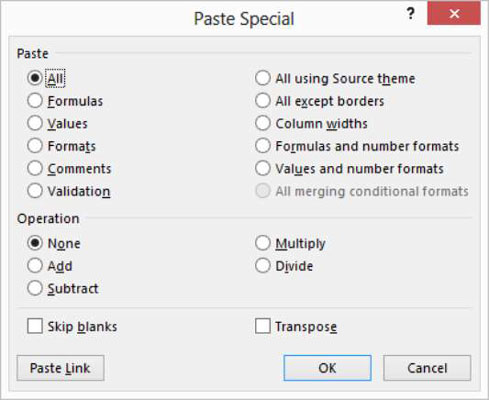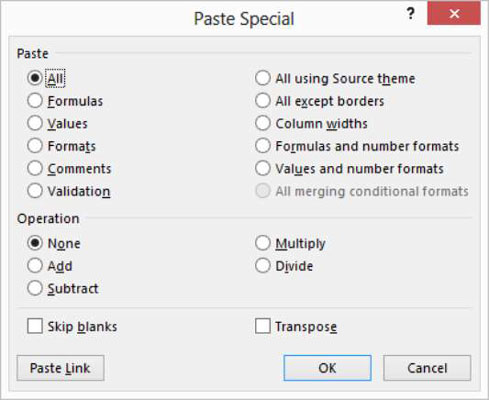Létrehozhat olyan képleteket, amelyek adatokat kérnek le egy Excel kimutatástáblájából. Tegyük fel, hogy a kimutatástáblázatban megjelenített adatok egy részét szeretné diagramon ábrázolni. Egy teljes pivot táblát is lekérhet.
A kimutatástáblázat összes információjának lekéréséhez kövesse az alábbi lépéseket:
Válassza ki a pivot táblát a benne lévő cellára kattintva.
Kattintson az Elemzés lap Kiválasztás parancsára, és a megjelenő menüből válassza az Entire PivotTable elemet.
Az Excel a teljes pivot tábla tartományt kiválasztja.
Az Excel 2007-ben vagy az Excel 2010-ben kattintson a kimutatás-eszközök Beállítások lapjának Beállítások parancsára, kattintson a Kiválasztás lehetőségre, és a megjelenő Kijelölés almenüből válassza a Teljes táblázat lehetőséget.
Másolja a pivot táblát.
A kimutatástáblát ugyanúgy másolhatja, mint bármely más szöveget az Excelben. Például rákattinthat a Kezdőlap lap Másolás gombjára vagy a Ctrl+C billentyűkombinációval. Az Excel a kijelölés másolatát a vágólapra helyezi.
Válassza ki a másolt adatok helyét, ha rákattint.
Illessze be a pivot táblát az új tartományba.
A pivot tábla adatait a szokásos módon illesztheti be az új tartományba: a Kezdőlap fül Beillesztés gombjára kattintva vagy a Ctrl+V billentyűkombinációval. Ne feledje azonban, hogy amikor beilleszt egy kimutatástáblát, egy másik kimutatástáblázatot kap. Valójában nem kap adatokat a pivot táblából.
Ha csak az adatokat szeretné megkapni, nem a kimutatási táblát – más szóval, olyan tartományt szeretne, amely címkéket és értékeket tartalmaz, nem pedig pivot táblát pivot table gombokkal -, akkor a Speciális beillesztés parancsot kell használnia. (A Speciális beillesztés parancs a Beillesztés gomb alatti lefelé mutató nyílra kattintva megjelenő menüből érhető el.)
Ha a Speciális beillesztés parancsot választja, az Excel megjeleníti a Irányított beillesztés párbeszédpanelt. A párbeszédpanel Beillesztés részében jelölje be az Értékek választógombot, jelezve, hogy csak egy sor egyszerű címkét és értéket szeretne beilleszteni, nem magát a kimutatási táblázatot. Ha az OK gombra kattint, az Excel csak a kimutatástáblázat címkéit és értékeit illeszti be, a tényleges kimutatástáblát nem.